일부 Win7 고객은 모니터가 전체 화면을 표시할 수 없어 디스플레이가 매우 보기 흉해 보이는 상황에 직면했습니다. 어떻게 해야 합니까? 먼저 화면 해상도를 변경해 보고 모니터 해상도를 적극 권장으로 변경해 보세요. 그래도 작동하지 않으면 레지스트리 편집기를 열고 구성을 찾은 다음 검색을 선택하고 크기 조정을 입력한 다음 결과를 마우스 오른쪽 버튼으로 클릭하고 값을 4에서 3으로 변경할 수 있습니다.
win7 모니터가 전체 화면을 표시할 수 없는 경우 해결 방법:
방법 1: 해상도 변경
1. 데스크탑 소프트웨어의 빈 공간을 마우스 오른쪽 버튼으로 클릭하고 해상도를 선택한 후 클릭하여 다음 단계로 진행합니다.
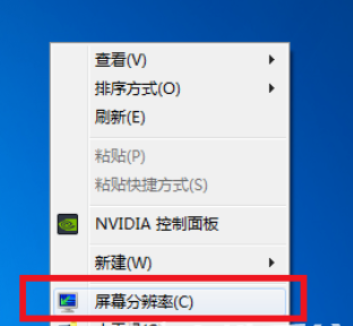
2. 모니터 모양 변경 페이지에서 모니터의 픽셀을 변경하는 것이 좋습니다.
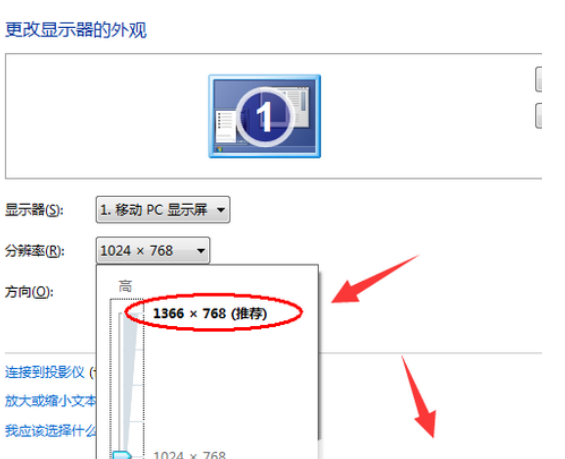
이렇게 하면 대부분의 모니터에서 전체 화면을 표시할 수 없는 문제를 해결할 수 있습니다.
방법 2: 레지스트리 수정
1. 새 소유자가 있는 메뉴 표시줄을 클릭하고 regedit를 입력한 후 Enter를 눌러 확인합니다.
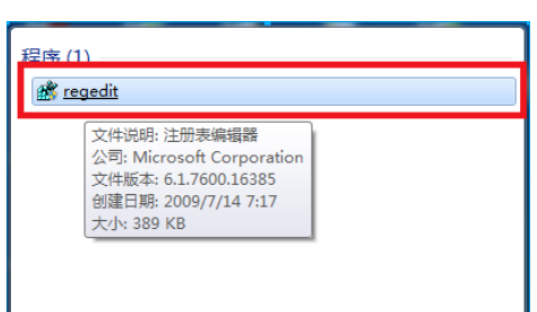
2 열린 응용 프로그램 등록 편집 소프트웨어에서
HEKY_LOCAL_MACHINE - SYSTEM - ControlSet001 - Control - GraphicsDrevers - 구성
구성을 마우스 오른쪽 버튼으로 클릭하고 "검색"을 선택합니다.
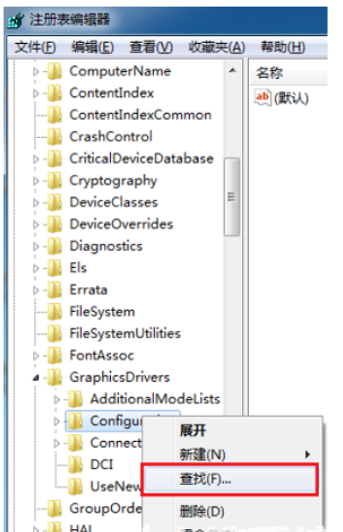
3. 열리는 검색 페이지에 scale을 입력하고 클릭하여 다음 항목을 찾습니다.
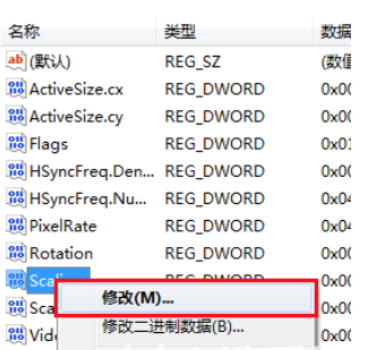
4. 열린 인터페이스에서 스케일링을 찾아 클릭하고 변경 사항을 선택합니다.

5. 팝업 페이지의 숫자 데이터를 4에서 3으로 변경하여 화면이 불완전하게 표시되는 문제를 해결합니다.
참고: 첫 번째 변경 후에도 표시 문제가 해결되지 않으면 데이터 3을 다시 4로 변경해야 합니다.
위 내용은 win7 모니터가 전체 화면을 표시할 수 없는 경우 어떻게 해야 합니까? win7 모니터가 전체 화면을 표시할 수 없는 경우 어떻게 해야 합니까?의 상세 내용입니다. 자세한 내용은 PHP 중국어 웹사이트의 기타 관련 기사를 참조하세요!